Descargas totales
Contenido de la página
Temas candentes
Si alguna vez has utilizado el software Gestor de Particiones, algunos usuarios habrán notado que hay particiones adicionales aparte de las que ven en su PC. Aparece como la primera partición y está junto a la Partición Principal. Muchos usuarios piensan que se trata de una partición innecesaria y que está ocupando espacio. Así que si te preguntas para qué se utiliza esta partición, y si puedes eliminarla para conseguir algo de espacio extra, lee este post.
Navegación rápida:
¿Qué es la partición del sistema EFI?
¿Necesita Windows 10 una partición del sistema EFI ?
¿Puedo eliminar la partición EFI?
¿Qué es la partición del sistema EFI?
La partición EFI o Extensible Firmware Interface System es un espacio de almacenamiento oculto en el PC Windows que suele estar en el ordenador cuya BIOS es UEFI. Cuando se arranca el PC, la UEFI carga el archivo almacenado en la partición EFI para iniciar el Sistema Operativo y cualquier otra utilidad necesaria.
La partición se crea al instalar Windows en el sistema UEFI. Contiene las siguientes carpetas-Boot e Información del Volumen del Sistema. Esta última contiene el archivo bootmgr y Bootsect.back. También incluye Utilidades del sistema, controladores de dispositivos, cargadores de arranque y archivos de datos.
Estos archivos contienen la información exacta para cargar Windows utilizando el código del Gestor de arranque y la base de datos del Gestor de arranque.
Aparte de esto, OEM también utilizan la partición del sistema EFI para otros componentes cruciales como controladores, utilidades, etc. Al realizar una nueva instalación o reiniciar el PC, utiliza un script disponible allí para refrescar el PC.
¿Necesita Windows 10 una partición del sistema EFI?
Sí, es cierto. Hay múltiples razones por las que no debe perturbarse. No sólo se necesita la partición EFI para arrancar el SO, sino que también contiene otras herramientas que son necesarias cuando tu PC tiene problemas.
Si de algún modo consigues configurar correctamente la ruta de arranque, perderás el acceso a herramientas como la posibilidad de arrancar en modo Seguro, la Recuperación Automática y la posibilidad de arrancar con opciones avanzadas de inicio. Además, si utilizas cifrado, Bitlocker también lo necesita.
Así que puedes ver claramente que hay más ventajas en mantener esa partición que en eliminarla.
¿Puedo borrar la partición EFI?
Sí, puedes utilizar varios métodos. Sin embargo, si lo eliminas, perderás la funcionalidad y te encontrarás con una máquina que no arranca. EFI es similar a MBR, pero admite más particiones y más tipos de particiones. Así que si eliminas la partición EFI, el gestor de arranque no podrá encontrar desde dónde arrancar el SO. Además, la mayor parte del almacenamiento de la partición EFI es de unos 100 MB a 500 MB, por lo que no debería importar. Por eso, cuando utilices el Administrador de Discos de Windows, la opción de borrarla aparecerá en gris.
Sin embargo, aún es posible eliminar la EFI, y en determinados escenarios, como al flashear una nueva BIOS o extraer el disco duro de un Mac, la partición seguirá siendo necesaria. Puedes eliminarlas utilizando EaseUS Partition Master, para que el PC no quede inutilizable.
Paso 1. Ejecuta EaseUS Partition Master, en la sección Gestor de Partición, haz clic con el botón derecho en la partición del sistema EFI y elige "Borrar".
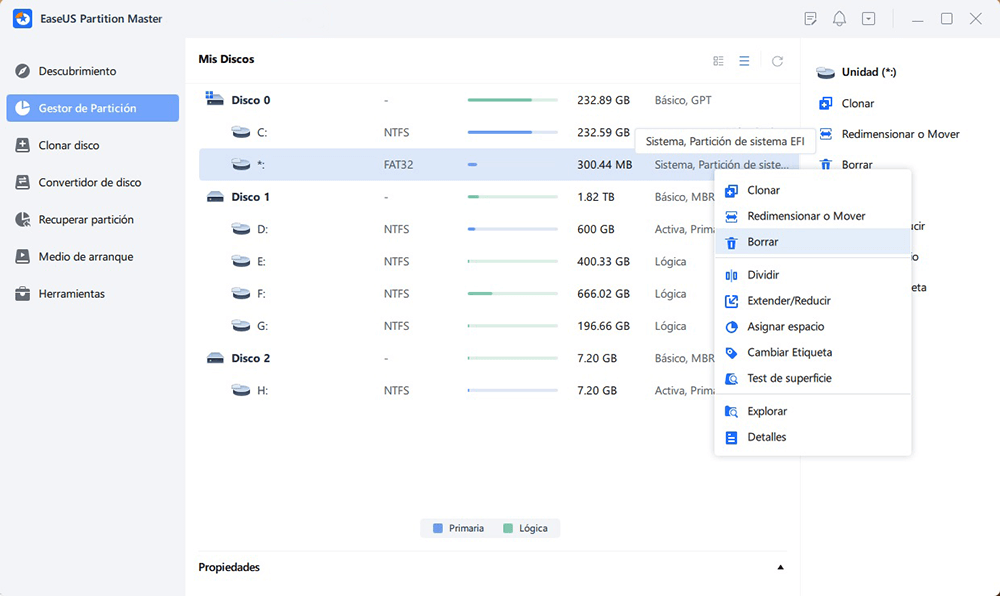
Paso 2. Haz clic en "Sí" para confirmar el mensaje "¿Estas seguro que desear eliminar el volumen seleccionado?".
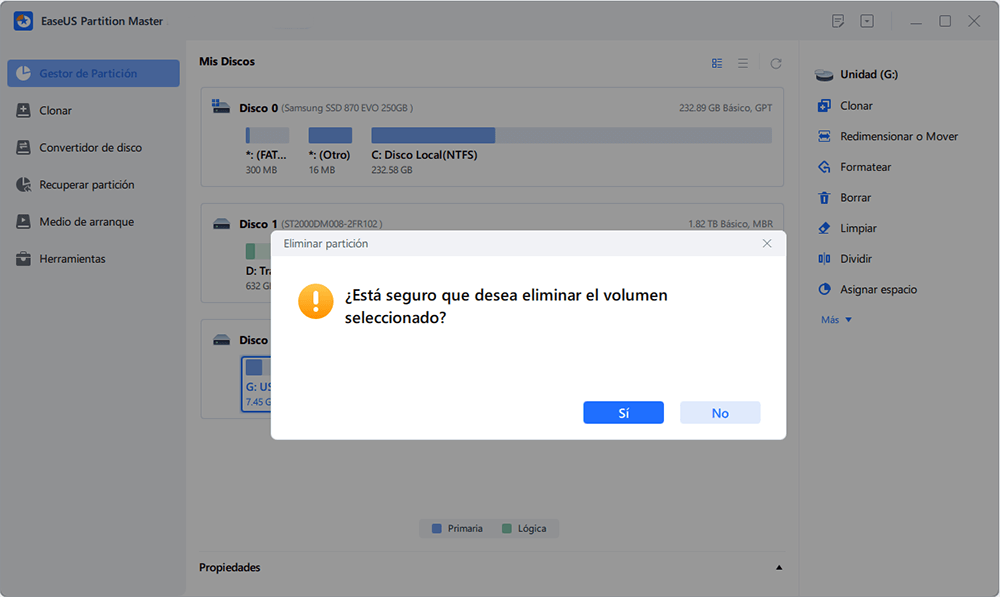
Paso 3. Haz clic en "Ejecutar 1 tarea(s)" y luego en "Aplicar" en la nueva ventana para eliminar completamente la partición del sistema EFI.
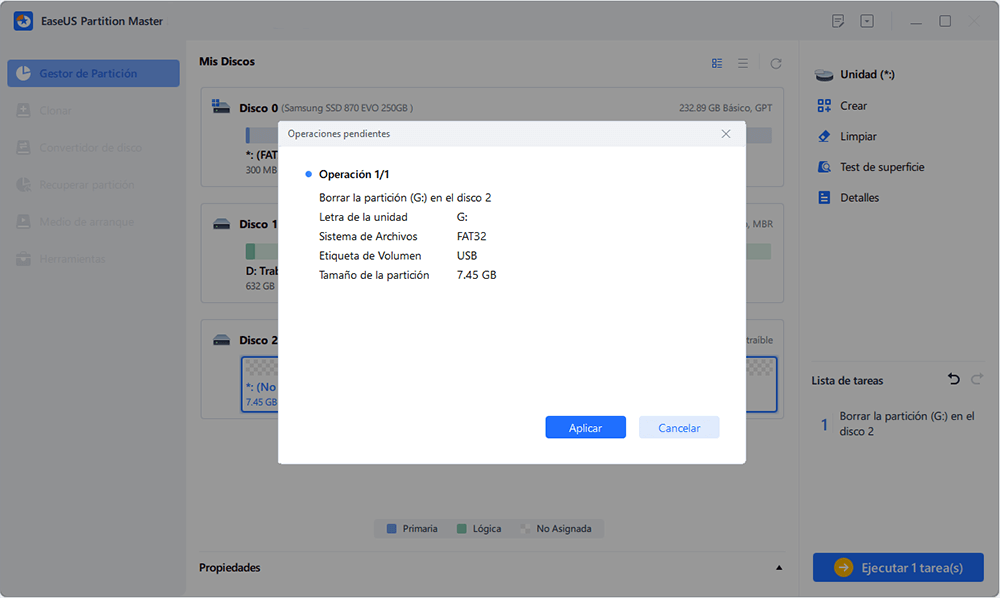
La herramienta te ayudará a asegurarte de que los registros de arranque están en su sitio o a recuperarlos en caso de problema.
Conclusión
Ahora que lo sabes todo sobre la partición EFI o Partición Reservada del Sistema, los pros y los contras están claros. Puede ocurrir que tengas varios SO instalados en tu ordenador, y la EFI esté ocupando demasiado espacio. En ese caso, puedes utilizar el software EaseUS Partition Master para eliminar la partición EFI. Sin embargo, asegúrate de tener siempre una copia de seguridad adecuada para que, en caso de que algo vaya mal, puedas recuperar la ruta de arranque de Windows.
¿En qué podemos ayudarle?
Reseñas de productos
-
Me encanta que los cambios que haces con EaseUS Partition Master Free no se aplican inmediatamente a los discos. Hace que sea mucho más fácil interpretar lo que sucederá después de haber hecho todos los cambios. También creo que el aspecto general de EaseUS Partition Master Free hace que cualquier cosa que estés haciendo con las particiones de tu ordenador sea fácil.
Seguir leyendo -
Partition Master Free puede redimensionar, mover, fusionar, migrar y copiar discos o particiones; convertir a local, cambiar la etiqueta, desfragmentar, comprobar y explorar la partición; y mucho más. Una actualización Premium añade soporte técnico gratuito y la posibilidad de redimensionar volúmenes dinámicos.
Seguir leyendo -
No creará imágenes en caliente de tus discos ni los alineará, pero como está acoplado a un gestor de particiones, te permite realizar muchas tareas a la vez, en lugar de limitarte a clonar discos. Puedes mover particiones, redimensionarlas, desfragmentarlas y mucho más, junto con el resto de herramientas que esperarías de una herramienta de clonación.
Seguir leyendo
Artículos relacionados
-
Descargar mejor programa para reparar disco duro con sectores dañados
![author icon]() Pedro/2025/11/14
Pedro/2025/11/14 -
Cómo ver espacio en disco Windows/Mac/Linux
![author icon]() Pedro/2025/11/14
Pedro/2025/11/14 -
Cómo Unir Particiones de Disco Duro Con o Sin Programa
![author icon]() Pedro/2025/11/14
Pedro/2025/11/14 -
Reducir partición de Windows 11: 3 Formas de Reducir la Partición de Windows
![author icon]() Luis/2025/11/14
Luis/2025/11/14









